- Pri pokuse o spustenie príkazu DISM sa vyžaduje správa so zvýšenými oprávneniami, ktorá vám môže zabrániť v oprave počítača.
- Tento problém je možné vyriešiť spustením príkazu DISM s oprávneniami správcu a tento sprievodca zobrazuje všetky podrobnosti procesu.
- Ak chcete byť vždy pripravení na akýkoľvek problém so systémom Windows 10, pozrite si našu rozsiahlu ponuku Centrum opráv Windows 10.
- Neváhajte a preskúmajte naše Sekcia Nastavenia systému Windows 10 pre viac informácií o tejto téme.
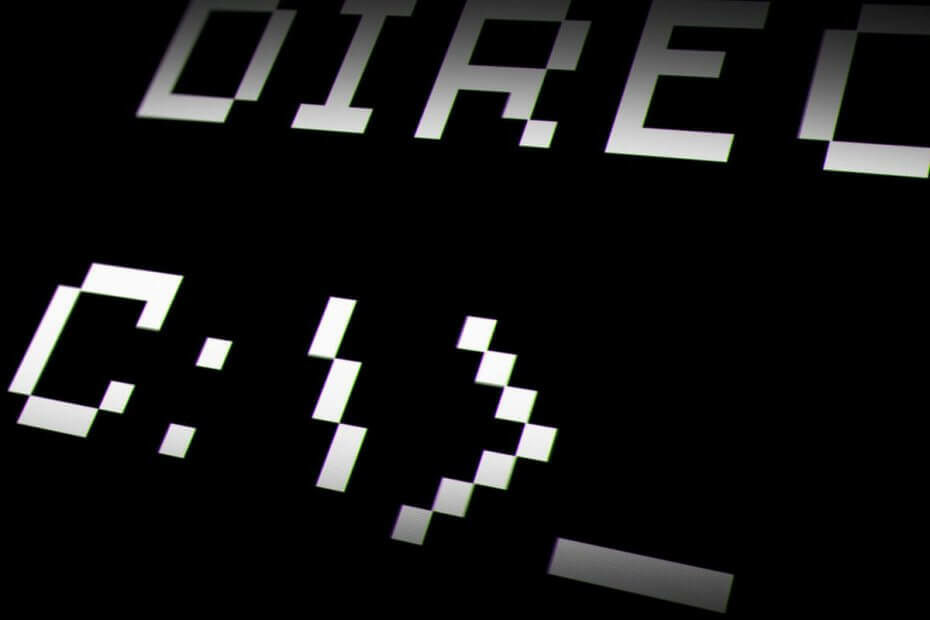
- Stiahnite si Restoro PC Repair Tool dodávaný s patentovanými technológiami (patent k dispozícii tu).
- Kliknite Spustite skenovanie nájsť problémy so systémom Windows, ktoré by mohli spôsobovať problémy s počítačom.
- Kliknite Opraviť všetko opraviť problémy ovplyvňujúce bezpečnosť a výkon vášho počítača
- Restoro bol stiahnutý používateľom 0 čitateľov tento mesiac.
The Servis a správa nasadenia obrazu (DISM) je nástroj príkazového riadku, ktorý môžete využiť v rámci servera Príkazový riadok. Nie vždy však príkaz Dism funguje u niektorých používateľov. Príkazový riadok môže niekedy zobraziť toto chybové hlásenie po zadaní príkazu Dism používateľom:
Chyba: Na spustenie DISM sú potrebné zvýšené povolenia. Na dokončenie týchto úloh použite zvýšený príkazový riadok.
Táto správa neobsahuje viac ako jemný náznak riešenia chyby 740. Musíte otvoriť vyvýšený príkazový riadok (jeden s administrátorskými právami), aby ste mohli využívať službu Deployment Image Servicing. Takže oprava chyby 740 je jednoduchá.
Ako môžem opraviť chybu 740 so zvýšenými oprávneniami?
1. Vyberte možnosť Spustiť príkazový riadok ako správca
- Ak chcete otvoriť vyhľadávacie pole systému Windows 10, stlačte Klávesa Windows + S klávesová skratka.
- Typ Príkazový riadok vo vyhľadávacej pomôcke.
- Pravým tlačidlom myši kliknite na príkazový riadok, čím ho otvoríte obsahové menu.
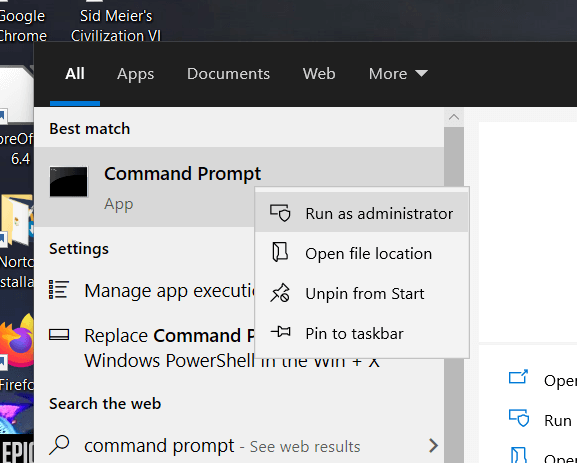
- Vyberte ikonu Spustiť ako správca možnosť kontextového menu.
- Kliknite Áno v dialógovom okne UAC, ktoré sa môže otvoriť. Potom sa otvorí okno Správca: Príkazový riadok, ako na obrázku priamo dole.
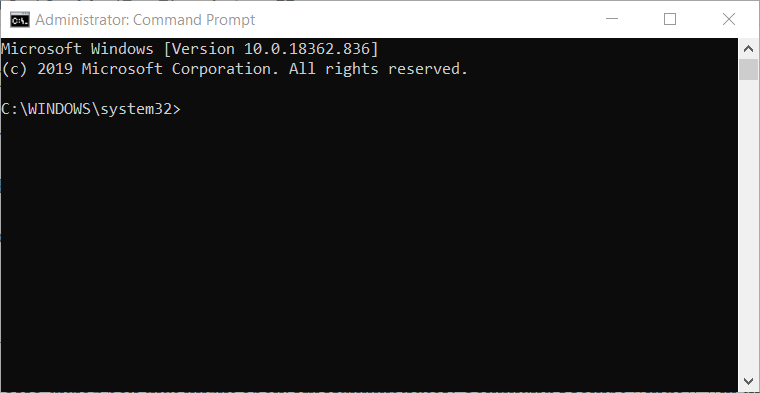
- Potom zadajte príkaz Deployment Image Servicing a stlačte kláves Enter.
Nemáte prístup k príkazovému riadku ako správca? Opravte to pomocou tohto dôkladného sprievodcu
2. Vyberte možnosť Spustiť novú úlohu
- Prípadne môžete otvoriť zvýšený príkazový riadok pomocou Správca úloh. Kliknite pravým tlačidlom myši na panel úloh v systéme Windows 10 a vyberte ikonu Správca úloh možnosť.
- Ďalej kliknite na ikonu Súbor.
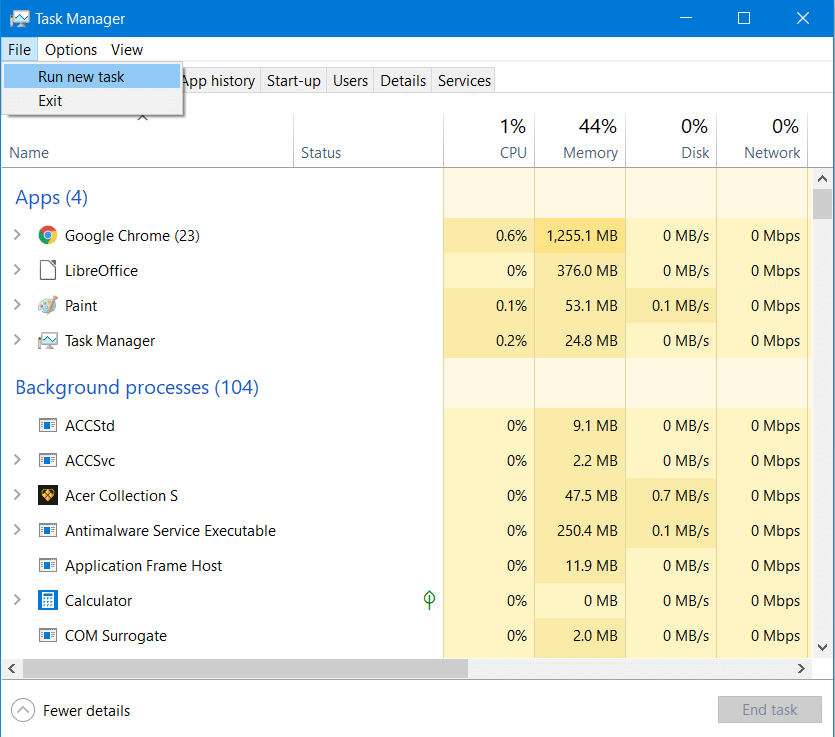
- Vyberte ikonu Spustiť novú úlohu možnosť otvoriť okno zobrazené priamo nižšie.
- Zadajte cmd v otvorenom textovom poli.2
- Vyberte ikonu Vytvorte túto úlohu s oprávneniami správcu možnosť.
- Kliknite Ok otvorte zvýšený príkazový riadok.
3. Otvorte zvýšený príkazový riadok pomocou príkazu Spustiť
- Run je príslušenstvo, pomocou ktorého môžete otvoriť zvýšený príkazový riadok. Ak to chcete urobiť, otvorte Ponuka Win + X kliknutím pravým tlačidlom myši na ponuku Štart.
- Vyberte Bež aby som to otvoril.
- Zadajte cmd v poli Spustiť.
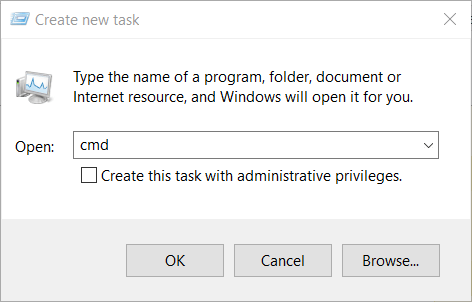
- Stlačte klávesovú skratku Ctrl + Shift + Enter.
- Vyberte ikonu Áno v dialógovom okne UAC.
Poznámka:Ak tvoj Ponuka Win + X nefunguje normálne, pozrite sa na náš podrobný sprievodca na túto tému.
4. Nastavte skratku príkazového riadku
- Môžete tiež nastaviť skratku na pracovnej ploche, ktorá po kliknutí otvorí vyvýšený príkazový riadok. Kliknite pravým tlačidlom myši na pracovnú plochu a vyberte Skratka.
- Zadajte cmd.exe do poľa Zadajte umiestnenie textového poľa.
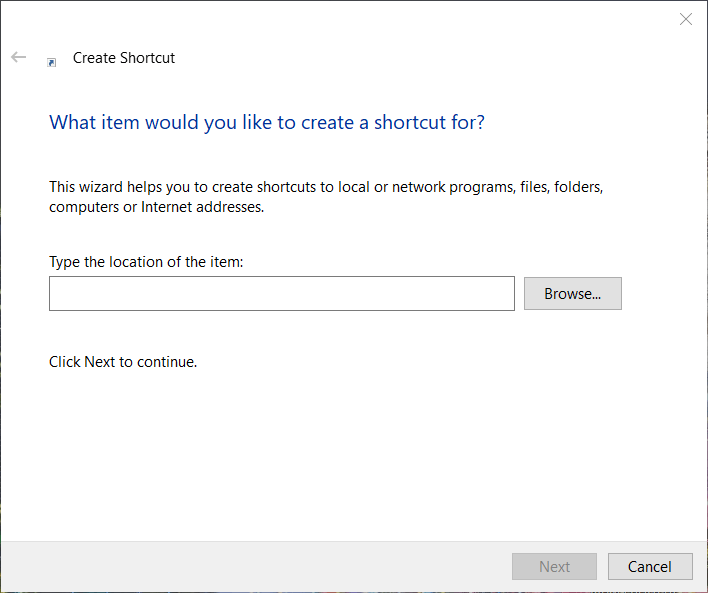
- Kliknite na ikonu Ďalšie tlačidlo.
- Názov skratky bude predvolene cmd.exe, môžete ho však zmeniť na alternatívu podľa svojich preferencií.
- Kliknite na ikonu Skončiť tlačidlo.
- Ďalej kliknite pravým tlačidlom myši na zástupcu na ploche cmd.exe a vyberte Vlastnosti.
- Vyberte kartu Skratka na snímke priamo dole.
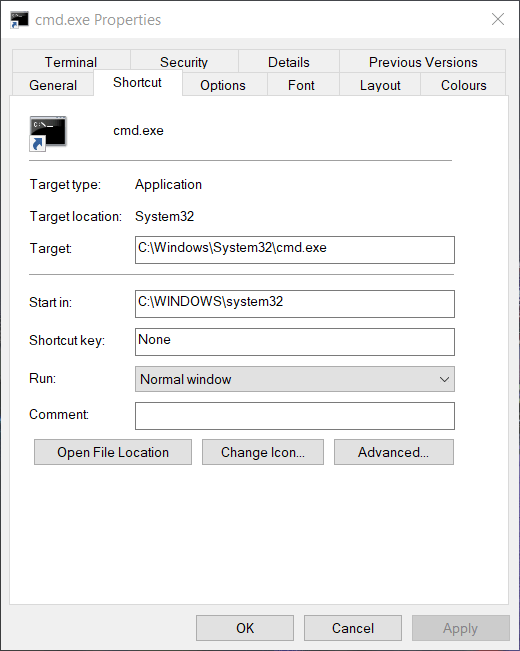
- Kliknite na ikonu Pokročilé tlačidlo.
- Vyberte Spustiť tohto správcu možnosť.
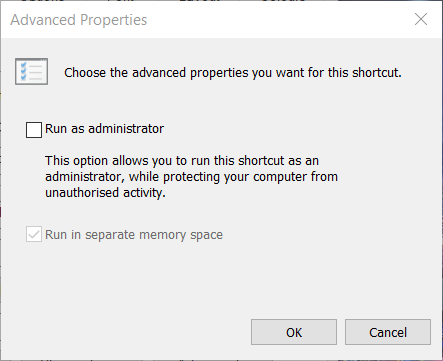
- Kliknite na ikonu Ok tlačidlo opustíte okno Rozšírené vlastnosti.
- Kliknite na ikonu Podať žiadosť možnosť.
- Vyberte Ok zavrieť okno.
Toto sú najlepšie riešenia, ktoré je možné vyskúšať na opravu problému Vyžadujú sa zvýšené povolenia Príkazový riadok.
Nezabudnite nám zanechať komentár v sekcii pod týmto sprievodcom.
 Stále máte problémy?Opravte ich pomocou tohto nástroja:
Stále máte problémy?Opravte ich pomocou tohto nástroja:
- Stiahnite si tento nástroj na opravu PC hodnotené Skvelé na TrustPilot.com (sťahovanie sa začína na tejto stránke).
- Kliknite Spustite skenovanie nájsť problémy so systémom Windows, ktoré by mohli spôsobovať problémy s počítačom.
- Kliknite Opraviť všetko opraviť problémy s patentovanými technológiami (Exkluzívna zľava pre našich čitateľov).
Restoro bol stiahnutý používateľom 0 čitateľov tento mesiac.
často kladené otázky
Stav zvýšených povolení používateľa mu umožňuje upravovať dôležité systémové súbory. Týmto spôsobom je váš systém chránený pred akýmkoľvek používateľom, ktorý nemá správnu úroveň povolení.
Ak chcete vyriešiť chybu DISM 50 raz a navždy, pozrite si našu komplexný návod na opravu chýb DISM 50.
Funkcia Spustiť ako správca systému Windows umožňuje systému povedať, že súbor, ktorý otvárate, je neškodné, čo vám umožňuje upravovať nastavenia systému, resetovať systém alebo opraviť poškodený systém súbory.


